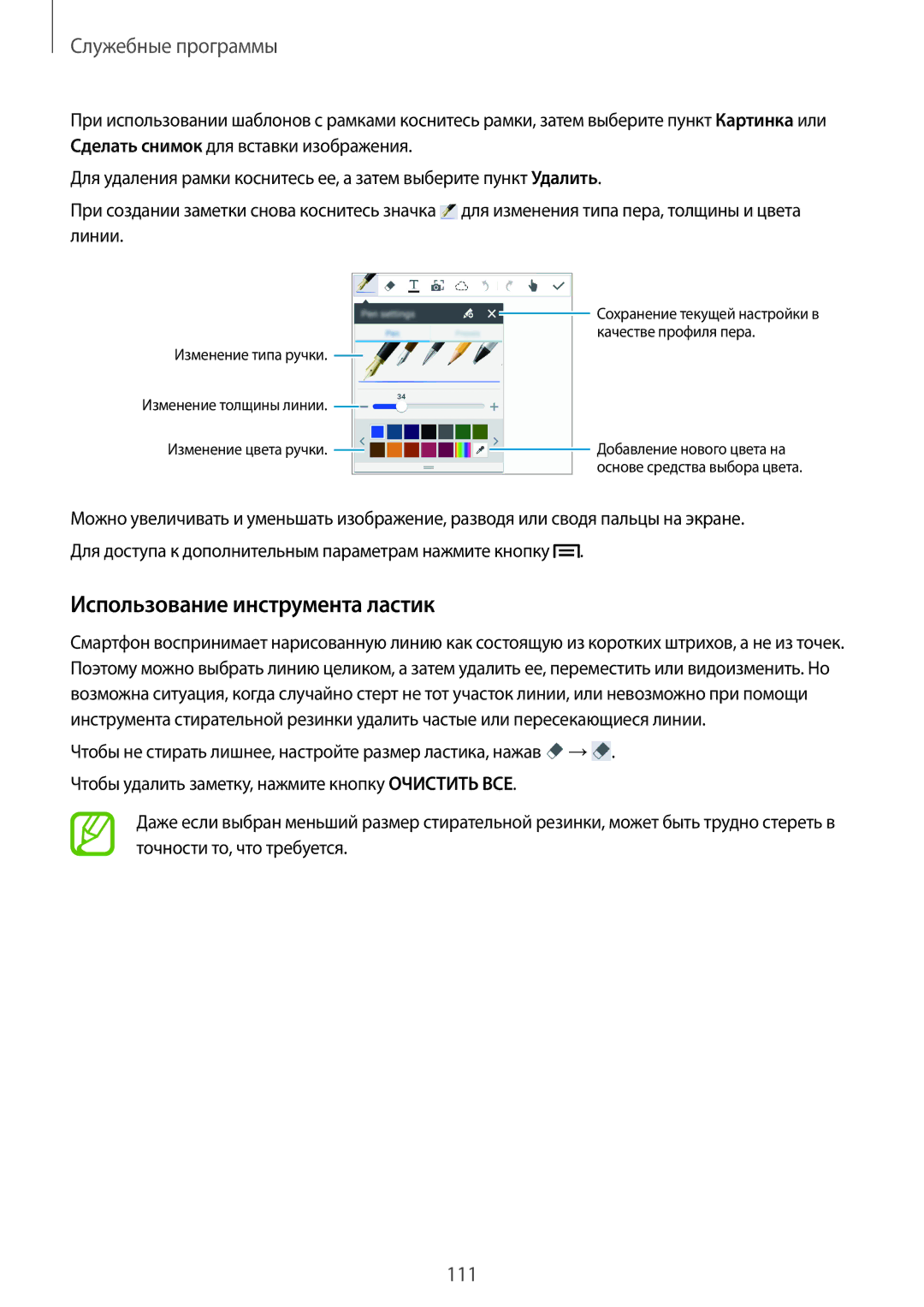Служебные программы
При использовании шаблонов с рамками коснитесь рамки, затем выберите пункт Картинка или Сделать снимок для вставки изображения.
Для удаления рамки коснитесь ее, а затем выберите пункт Удалить.
При создании заметки снова коснитесь значка ![]() для изменения типа пера, толщины и цвета линии.
для изменения типа пера, толщины и цвета линии.
|
|
|
|
|
|
|
|
|
| Сохранение текущей настройки в |
|
|
|
|
|
|
|
|
| ||
|
|
|
|
|
|
|
|
|
| качестве профиля пера. |
Изменение типа ручки. |
|
|
|
|
|
|
|
|
|
|
|
|
|
|
|
|
|
|
|
| |
Изменение толщины линии. |
|
|
|
|
|
|
|
| Добавление нового цвета на | |
|
|
|
|
|
|
|
| |||
Изменение цвета ручки. |
|
|
|
|
|
|
|
|
| |
|
|
|
|
|
|
|
|
| ||
|
|
|
|
|
|
|
|
|
| основе средства выбора цвета. |
Можно увеличивать и уменьшать изображение, разводя или сводя пальцы на экране. Для доступа к дополнительным параметрам нажмите кнопку ![]() .
.
Использование инструмента ластик
Смартфон воспринимает нарисованную линию как состоящую из коротких штрихов, а не из точек. Поэтому можно выбрать линию целиком, а затем удалить ее, переместить или видоизменить. Но возможна ситуация, когда случайно стерт не тот участок линии, или невозможно при помощи инструмента стирательной резинки удалить частые или пересекающиеся линии.
Чтобы не стирать лишнее, настройте размер ластика, нажав ![]() →
→![]() . Чтобы удалить заметку, нажмите кнопку ОЧИСТИТЬ ВСЕ.
. Чтобы удалить заметку, нажмите кнопку ОЧИСТИТЬ ВСЕ.
Даже если выбран меньший размер стирательной резинки, может быть трудно стереть в точности то, что требуется.
111